iOS 6 і новіші версії iOS пропонують нову функцію iCloud під назвою Lost Mode. Якщо ваш пристрій iOS (iPhone, iPad або iPod touch) загубиться або вкрадено, ви можете скористатися режимом втрати, щоб віддалено заблокувати його за допомогою пароля, відобразити власне повідомлення на екрані та відстежувати його фізичне Розташування. Якщо ваш телефон опиниться у чужому володінні, ця функція дозволить тим, хто зберігає ваш iPhone (або iPad), знати, що вони повинні зателефонувати за вказаним номером, який ви вибрали. Фактично, дзвінок на цей номер з iPhone стає єдиною можливістю, доступною на телефоні в режимі втрати, крім розблокування шляхом введення пароля. Ось як ви можете використовувати режим втрати.
Зміст
- Як увімкнути та вимкнути режим втрати на iPhone та iPad
-
Як відключити режим втрати
- Схожі повідомлення:
Як увімкнути та вимкнути режим втрати на iPhone та iPad
1. Увімкніть «Знайти мій iPhone/iPad» на своєму пристрої iOS, перейшовши в «Налаштування» > iCloud > Знайти мій iPhone/iPad:

2. Відвідати
iCloud.com на ПК або Mac і увійдіть, використовуючи свій Apple ID та пароль (якщо ви хочете зробити це на своєму пристрої iOS, див. цю статтю)3. Виберіть «Знайти мій iPhone/iPad»
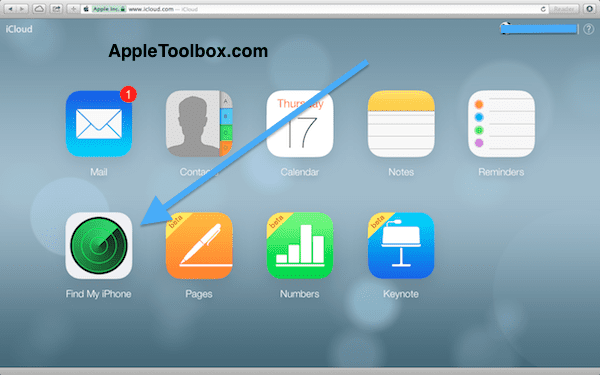
4. У верхньому меню виберіть свій пристрій, який потрібно перевести в режим втрати.
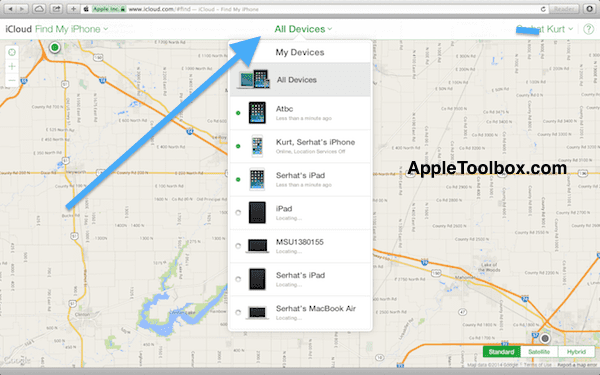
5. Натисніть на піктограму режиму втрати.
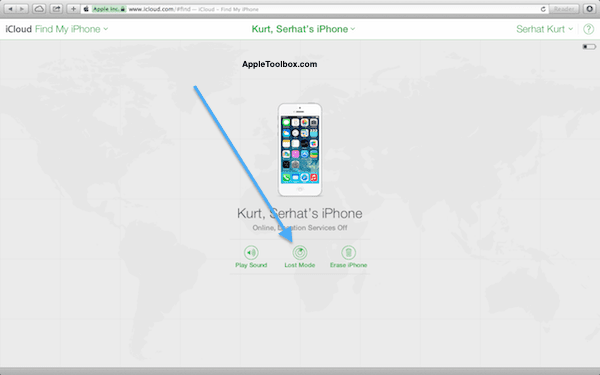
6. Якщо ви раніше не налаштували блокування паролем на своєму пристрої, вам буде запропоновано заблокувати пристрій, ввівши пароль. Якщо ви вже ввімкнули функцію блокування паролем, вам буде запропоновано ввести номер телефону (наступний крок). На вашому пристрої вам (або тому, хто знайде ваш пристрій) потрібно ввести цей пароль, щоб вийти з режиму втрати.
7. Ви можете ввести номер телефону. Дзвінок на цей номер буде єдиною можливістю на телефоні в режимі втрати. Якщо ви переводите iPad у режим втрати, вам буде запропоновано ввести номер телефону, за яким з вами можна зв’язатися.
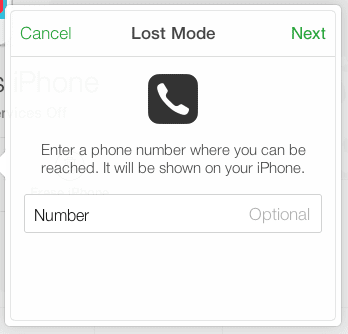
8. Введіть повідомлення та виберіть Готово.
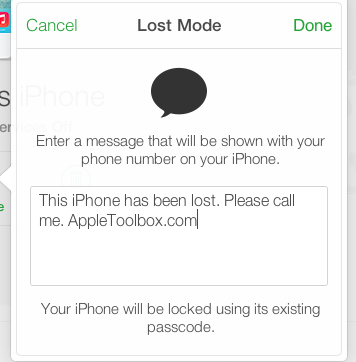
Тепер ваш пристрій iOS буде переведено в режим втрати. Якщо хтось знайде телефон, є два варіанти (а) зателефонувати на номер, який ви ввели на кроці 5, або (b) розблокувати пристрою, ввівши код доступу (пароль, який було налаштовано спочатку або той, який ви створили під час ввімкнення параметра Lost режим). Оскільки людина, яка знайде ваш телефон, не знає коду доступу, єдиний доступний варіант — зателефонувати за номером. Однак якщо ви втратили телефон, перемістили його в режим втрати, а потім знайшли його, ви можете просто почати ним користуватися, ввівши свій пароль.
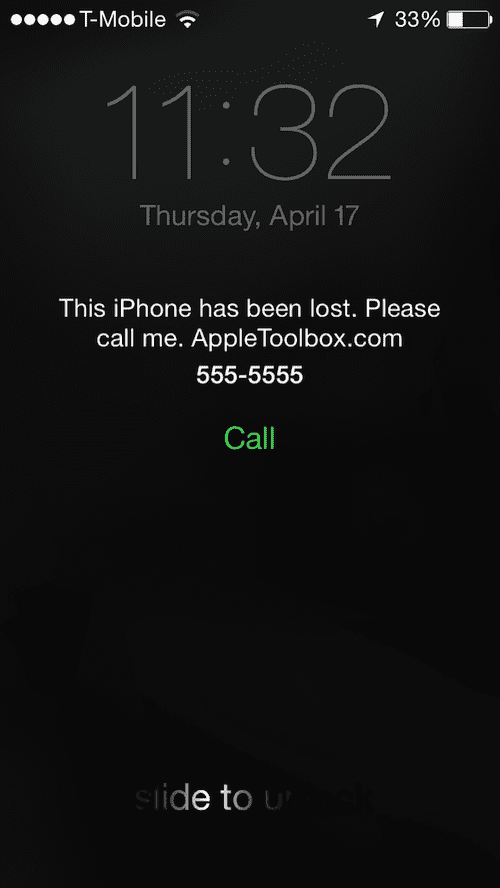
Якщо ви перемістили iPad у режим втрати, очевидно, що той, у кого є ваш iPad, не може зателефонувати за допомогою iPad, але він/вона побачить номер телефону, щоб зв’язатися з вами.
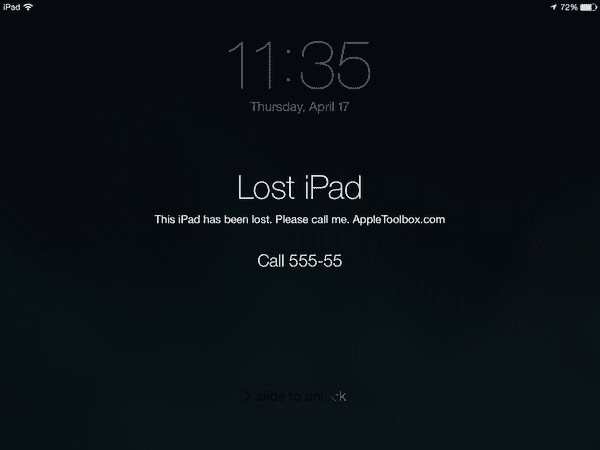
Введення пароля на iPhone або iPad вимкне режим втрати.
Коли ваш пристрій перебуває в режимі втрати, ви можете контролювати його місцезнаходження за допомогою iCloud.com
Як відключити режим втрати
Існує два способи зупинити режим втрати. Перший з них полягає в тому, що телефон виходить з режиму втрати, коли введено пароль, а другий — зайти на iCloud.com і вибрати «Режим втрати», а потім «Зупинити режим втрати».
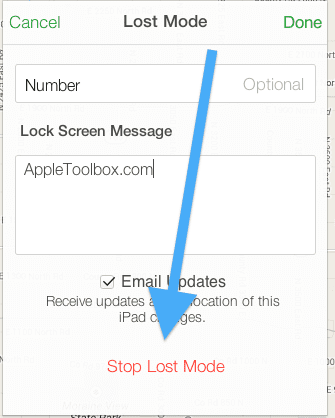
Ви отримуватимете оновлення електронною поштою від Apple, коли ввімкнено режим втрати та коли ваш телефон знаходиться.
Пов'язані:
- Як налаштувати Find My iPhone: iCloud
- Мій пристрій (Mac, iPhone, iPad або iPod) було вкрадено або втрачено; що я повинен зробити?

Одержимий технологіями з самого початку появи A/UX на Apple, Судз (США) відповідає за редакційне керівництво AppleToolBox. Він базується в Лос-Анджелесі, Каліфорнія.
Sudz спеціалізується на висвітленні всього macOS, переглянувши десятки розробок OS X і macOS протягом багатьох років.
У минулому житті Судз працював, допомагаючи компаніям зі списку Fortune 100 з їхніми технологіями та прагненнями до трансформації бізнесу.